Tipične prezentacije su dosadni poslovi s tekstom i korporacijom koji izazivaju malo interesa. Microsoft to zna. Čak su pustili i svoje PowerPoint alternativa Stvarajte prezentacije temeljene na oblaku s Microsoftovim PowerPoint Destroyer Sway-omMicrosoft Sway je novo sredstvo za izgradnju prezentacija temeljenih na oblaku. Sway nudi brzo dizajnersko iskustvo i platno za vaše ideje. Pokreti se brzo stvaraju i lako ih dijeli. Čitaj više zvao utjecaj.
Ipak, tijekom posljednjih izdanja poboljšavali su mogućnosti ugrađivanja PowerPointa u medijima. S PowerPoint 2013 / Office 365 mogućnost ugrađivanja internetskih medija softveru daje poseban životni vijek, omogućujući vam da umetnete YouTube videozapise u PowerPoint dijapozitive.
Zašto umetati medije u svoju PowerPoint prezentaciju?
U 21. stoljeću prezentacije potreba ugrađeni mediji. Bilo bi lijepo reći da je smrt prešla na PowerPoint, ali to nije potpuno istina. Međutim, jedan način na koji bi ga mogli obeshrabriti je dodavanje YouTubea i drugih medija.
U početku je bilo moguće vašim slikama dodati slike; kasnije zvučni i žustri prijelazi. Sada je moguće ugraditi videozapise i slike pohranjene na vašem računalu i na mreži. Konkretno, videozapisi s YouTubea, oni na vašem Microsoft OneDrive, bilo što pohranjeno na vašem lokalnom računalu ili mreža, pa čak i ugrađeni kodovi iz drugih mrežnih video usluga mogu biti ugrađeni u PowerPoint dijapozitiv.
Dovođenjem bogatih medija s weba omogućena je potpuno nova dinamika prezentacija. Prikazivanje vaše prezentacije postaje mnogo zanimljivije iskustvo, tako da iako naše 5 ključnih savjeta kako popraviti svoje prezentacijske vještine preko noći 5 Powerpoint savjeta za poboljšanje prezentacijskih vještina preko noćiUskočiš do podija. Dlanovi su vam znojni, srce vam kuca, i baš kad se spremate otvoriti usta i progovoriti, um vam pada na pamet. Trebate pomoć? Čitaj više Ne savjetuje videozapise, moglo bi se smatrati da trošite vrijeme na pronalaženje savršenog videozapisa za ugradnju nego bilo koji stari isječak.
YouTube Video podrška u PowerPointu
YouTube podrška za PowerPoint nije nova značajka. Međutim, nedavno je uveden nakon što je funkcija PowerPoint 2010 prekinuta. Do toga je došlo nakon promjene u formatu za ugradnju koda na web mjesto (odbacivanje starog koda), što je rezultiralo prekidom funkcije ugrađivanja videozapisa u PowerPoint.
Očekuje se da će redovita ažuriranja sustava Office 2013/365 rezultirati održavanjem funkcionalnosti, a dosad je to bio slučaj.
Trenutno se YouTube videozapisi mogu ugraditi u izdanje PowerPointa iz 2013. i pogledati ih u verzijama za 2010. i 2013. godinu.
Ugrađivanje YouTube videozapisa u prezentacije
Privlačenje pozornosti vaše publike YouTube videozapisom donijet će potpuno novu dimenziju vašoj prezentaciji.
Da biste se to dogodili, tada pripremite svoj slajd s naslovom i bilo kojim drugim sadržajem koji želite uključiti Insert> Video> Online Video ...> YouTube. To će vam omogućiti da pretražite YouTube i ugrađeni rezultirajući rezultat pretraživanja u prezentaciju postavite na slajd prema potrebi.

Kada ste zadovoljni položajem, kliknite desnom tipkom miša videozapis i upotrijebite Početak opcija za određivanje treba li se isječak reproducirati automatski (kad se klizač učita) ili na klik (kad se klikne mišem). Vidjet ćete i da postoje razne vrste Stil opcije, ali one se ne odnose na videozapis, samo na sliku za pregled.
Tijekom pregledavanja / pregledavanja dijapozitiva računalo za reprodukciju mora biti na mreži na kojem ga reproducirate, jer će se u protivnom vidjeti samo pregled. Također ćete trebati pričekati trenutak da se slajd ispravno učita prije klika igra na toboganu.

Imajte na umu da ćete možda trebati kliknuti na Omogući sadržaj gumb na traci Sigurnosno upozorenje, ovisno o vašim postavkama za PowerPoint prije reprodukcije. Kad se to dogodi, imat ćete mogućnost napraviti datoteku a Pouzdan dokument.
Ostali videozapisi
Video datoteke s vašeg računala, lokalnog mrežnog pogona, NAS ili OneDrive mogu se dodati istim izbornikom (PowerPoint ima podršku za AVI, MP4, MOV, MPG, SWF, WMV i ASF), kao što mogu online videozapisi s drugih izvori. Međutim, PowerPoint ne funkcionira previše s nekim ugrađenim kodovima. Na primjer, videozapise Vimeo u PowerPoint nije moguće ugraditi, čak ni uz stari ugrađeni kôd usluge.
Dodavanje slika s interneta
Dovoljno je jednostavno dodati sliku s računala u PowerPoint prezentaciju (Umetanje> Slikeili odaberite odgovarajući gumb na prazan slajd), ali što je sa slikama s weba?
Slike možete pronaći na mreži na web lokaciji Office.com, OneDrive, Bing slike, pa čak i na Facebooku i Flickru ako imate te račune povezane sa sustavom Office.
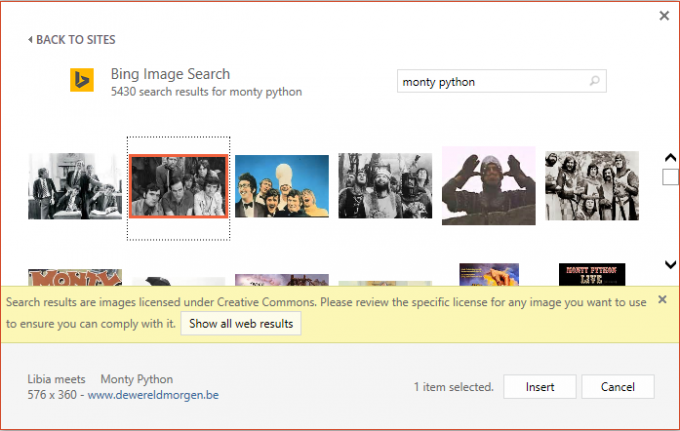
Otvorena Umetanje> Online slike i pregledajte odabranu metodu, ako je potrebno, pomoću alata za pretraživanje Bing i Office.com Clip Art. Kad se slika odabere, kopirat će se u vašu prezentaciju gdje je moguće promijeniti i promijeniti veličinu prema potrebi.
Snimke zaslona i foto albumi
Vjerojatno ste svjesni Umetni slike opcija; uostalom, to je ključni aspekt stvaranja dijapozitiva u PowerPointu već nekoliko godina!
Jeste li svjesni mogućnosti zaslona i fotoalbuma izbornika Umetanje? Prva vam omogućuje umetanje bilo koje slike koju ste nedavno spremili pomoću opcije Windows Screen za ispis, a druga omogućuje vam stvaranje i ugrađivanje albuma s slikama u potpuno novom prezentaciji, tj. ne može biti ugrađen u vaš postojeći prezentacija. Ovo je samo jedan od nekoliko načina na koji možete koristite PowerPoint izvan standardne prezentacije 5 kreativnih upotreba PowerPoint prezentacija koje još niste istražiliMicrosoft PowerPoint može učiniti puno više od dosadnih prezentacija. Sada je PowerPoint 2013, a potraga za kreativnim i neobičnim korištenjem PowerPointa se nastavlja. Evo pet. Čitaj više .
Poboljšajte svoju PowerPoint prezentaciju zvukom
Još nešto što vašim prezentacijama daje dodatnu kvalitetu furnira je zvuk.
Jedina trenutna internetska opcija - putem Umetni> Audio> Internetski audio - je za umetanje audio zapisa s Office.com. Učinite to pretraživanjem zvuka koji želite uključiti, a zatim odabirom rezultata. Nažalost, ne postoji način da pregledate zvuk, ali kako datoteke nisu toliko velike, to ne bi trebao biti problem.

Umetnite lokalni zvuk
Također, prezentacijama se lokalno pohranjeni zvuk može dodati u prezentacije, kao što je to bio slučaj od PowerPointa 97. To je učinjeno putem Umetanje> Audio> Audio na mom računalu. raznovrstan zvučne datoteke 5 sjajnih izvora za audio snimke i zvučne efekte koji se besplatno koristeKad mi je bilo 14 godina, kupio sam CD pun zvučnih efekata. Platio sam i dobar novac za to. CD je sadržavao oko 20-30 zvučnih efekata svega, od bebe koja plače do ... Čitaj više od MP3 do WAV može biti ugrađen, ali za najbolje rezultate treba biti što je moguće manje kako bi se izbjeglo da reprodukcija štetno utječe na vašu prezentaciju. Također možete koristiti Snimite zvuk mogućnost stvaranja audio naracije za prezentaciju u programu PowerPoint.
Koju god opciju zvuka odabrali, audiozapis možete reproducirati na više slajdova jednim ugrađivanjem. Nakon dodavanja medija, potražite kontekstualno Audio alati kartice, a zatim odaberite Reprodukcija. Ovdje, kao i alate za urezivanje i dodavanje izblijediti i izblijediti, pronaći ćete ovo Igrajte u pozadini opcija. Kliknite ovo i omogućite Pokreni se automatski postavka. Imajte na umu da će se zvuk preklapati s ostalim videozapisima koje uključite, zato oprezno koristite ovu značajku.
Obogatite svoje prezentacije s medijskim datotekama
Gotovo bilo koji medij (čak i web stranice Kako dodati web stranice uživo na slajd PowerPoint Čitaj više !) može se ugraditi u PowerPoint prezentaciju, omogućavajući vam prenošenje ideja i koncepata na sve zanimljivije načine. Samo se uvjeri poštovati zakon o autorskim pravima Zbunjeni oko Zakona o autorskim pravima? Ovi internetski resursi mogu pomoćiDa, to je zbunjujuća tema, ali važno je da je omotate glavom. Ako ste uključeni u bilo kakav kreativni rad, ti će vam resursi pomoći da to učinite. Čitaj više kada za svoje predbilježbe koristite slike i druge medije.
Mislite li da smo ovdje propustili nešto? Jeste li se susreli s problemima s ugradnjom medija u PowerPoint 2013 ili Office 365? Obavijestite nas!
Christian Cawley je zamjenik urednika za sigurnost, Linux, DIY, programiranje i objašnjene tehnologije. On također proizvodi stvarno korisni podcast i ima veliko iskustvo u podlozi za radnu površinu i softver. Christian koji je suradnik časopisa Linux Format, Christian je majstor koji proizvodi Raspberry Pi, ljubitelj Lego i ljubitelj retro igara.

